Hogyan készítsünk pitét vagy kördiagramot az Excelben?
A kördiagram tükrözi a rész és a rész, a rész és az egész közötti kapcsolatok számát, a százalékos értéket mutatta. Ha több apró szelet van, még a kördiagram 10% -ánál is kevesebb, akkor nehezen látja őket. Ebben az esetben a kördiagramot vagy a kördiagram oszlopát használhatja a diagram koherensebbé tételéhez. Hogyan hozhatunk létre pitét vagy kördiagramot az Excelben?
Hozzon létre egy pitét vagy kördiagramot az Excelben
Hozzon létre egy pitét vagy kördiagramot az Excelben
Pite pite vagy kördiagram oszlop, elválaszthatja az apró szeleteket a fő kördiagramtól, és további pite vagy halmozott sávdiagramban jelenítheti meg őket, amint az a következő képernyőképen látható, így a kisebb szeleteket jobban láthatja vagy könnyebben láthatja .

A következő lépések elősegíthetik a tortadiagram vagy a kördiagram-oszlop létrehozását:
1. Hozza létre a használni kívánt adatokat az alábbiak szerint:

2. Ezután válassza ki az adattartományt, ebben a példában jelölje ki az A2: B9 cellát. Ezután kattintson betétlap > Pite > Pite pite or Pie pite, lásd a képernyőképet:

3. És megkapja a következő táblázatot:

4. Ezután hozzáadhatja az adatcímkéket a diagram adatpontjaihoz, válassza ki a kördiagramot, kattintson a jobb gombbal, majd válassza a lehetőséget Adatcímkék hozzáadása a helyi menüből, és az adatcímkék megjelennek a diagramban. Képernyőképek megtekintése:

És most minden adatponthoz hozzáadják a címkéket. Lásd a képernyőképet:

5. Válassza a kördiagramot, kattintson a jobb gombbal, majd válassza a lehetőséget Formátum adatsor a helyi menüből lásd a képernyőképet:
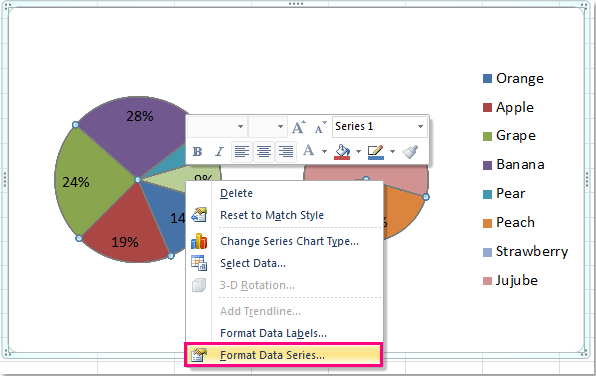
6. Az Formátum adatsor kattintson a melletti legördülő listára Osztott sorozat kiválasztásához Százalékos érték, majd állítsa be a második tortában megjeleníteni kívánt értéket, ebben a példában a 10% -ot választom. Szükség szerint megváltoztathatja.

7. Ezután zárja be a párbeszédpanelt, ha létrehozza a kördiagramot, akkor ezt kapja:

És ha létrehozza a kördiagram oszlopát, a fenti lépések végrehajtása után a következő diagramot kapja:

Bemutató: Hozzon létre egy pitét vagy kördiagramot az Excelben
Számos diagram mentése kötegelt formátumban JPEG / PNG / TIF / GIF képként az Excel programban
Kutools az Excelhez Exportálja a grafikát segédprogram segíthet az Excel felhasználóknak az összes grafika (beleértve a képeket, alakzatokat és diagramokat) gyors exportálásában és képként történő mentésében. Az exportált grafikák pedig annyi formátumot menthetnek el, mint JPEG, GIF, TIF vagy PNG.
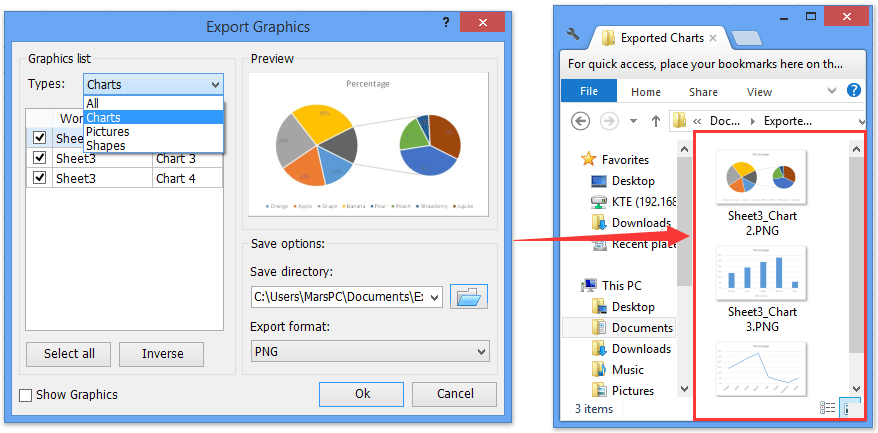
Kapcsolódó cikkek:
- Hogyan lehet dinamikus interaktív diagramot létrehozni az Excel programban?
- Hogyan készítsünk Gantt-diagramot az Excelben?
- Hogyan készítsünk egyszerű Pareto diagramot az Excelben?
- Hogyan lehet görgetősávot hozzáadni az Excel diagramjához?
A legjobb irodai hatékonyságnövelő eszközök
Töltsd fel Excel-készségeidet a Kutools for Excel segítségével, és tapasztald meg a még soha nem látott hatékonyságot. A Kutools for Excel több mint 300 speciális funkciót kínál a termelékenység fokozásához és az időmegtakarításhoz. Kattintson ide, hogy megszerezze a leginkább szükséges funkciót...

Az Office lap füles felületet hoz az Office-ba, és sokkal könnyebbé teszi a munkáját
- Füles szerkesztés és olvasás engedélyezése Wordben, Excelben és PowerPointban, Publisher, Access, Visio és Project.
- Több dokumentum megnyitása és létrehozása ugyanazon ablak új lapjain, mint új ablakokban.
- 50% -kal növeli a termelékenységet, és naponta több száz kattintással csökkenti az egér kattintását!
